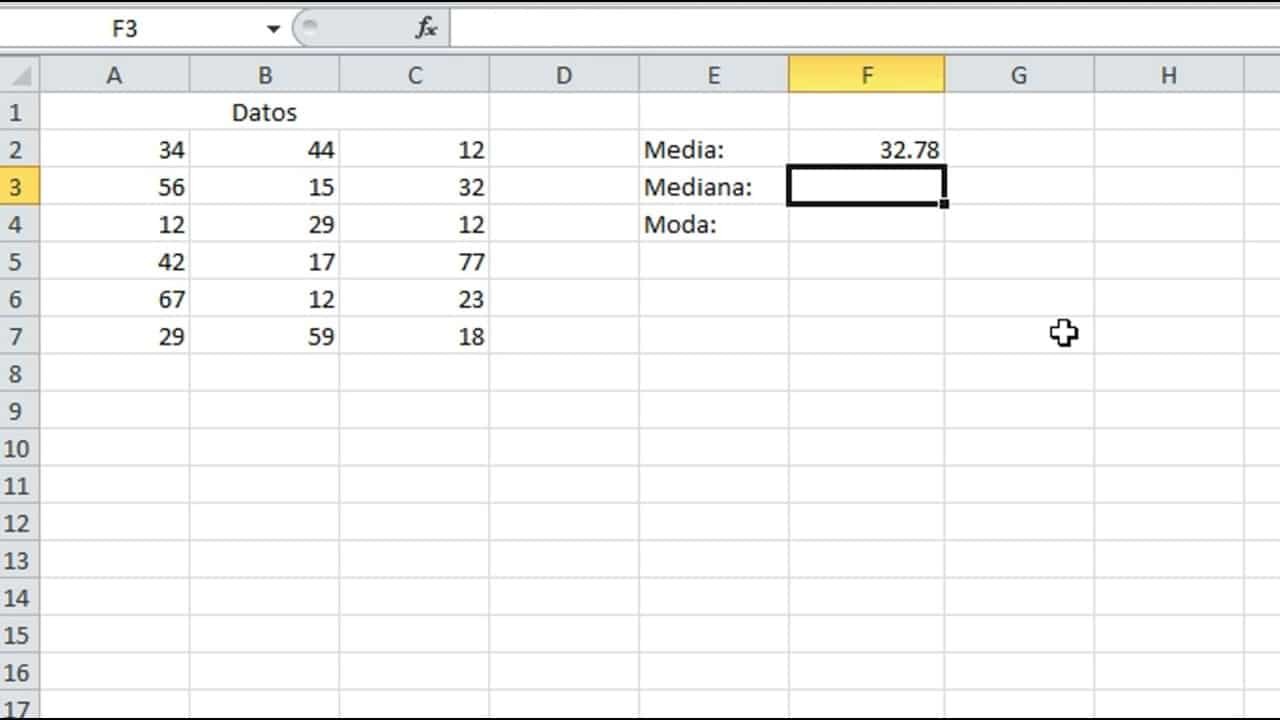En el análisis estadístico de datos, existen tres medidas importantes para describir la distribución de los mismos: la moda, la media y la mediana. Estas medidas pueden ser calculadas de forma rápida y sencilla utilizando Microsoft Excel. En este artículo, te enseñaremos cómo calcular moda, media y mediana en Excel, utilizando diferentes métodos y funciones. ¡Acompáñanos en este recorrido por el mundo de la estadística en Excel!
## Cómo calcular moda, media y mediana en Excel
Para calcular la moda, media y mediana en Excel, es necesario tener los datos organizados en una tabla. Una vez que tenemos los datos en una tabla, podemos utilizar diferentes métodos y funciones para calcular estas medidas estadísticas. A continuación, te daremos algunos ejemplos:
### Cálculo de la moda en Excel
La moda es el valor que más se repite en un conjunto de datos. Para calcular la moda en Excel, podemos utilizar la función «MODA». Esta función devuelve el valor que aparece con mayor frecuencia en un rango de celdas. Por ejemplo:
=MODA(A1:A10)
Esta fórmula calculará la moda de los valores que se encuentran en el rango A1:A10.
### Cálculo de la media en Excel
La media es el valor promedio de un conjunto de datos. Para calcular la media en Excel, podemos utilizar la función «PROMEDIO». Esta función devuelve el valor promedio de un rango de celdas. Por ejemplo:
=PROMEDIO(A1:A10)
Esta fórmula calculará la media de los valores que se encuentran en el rango A1:A10.
### Cálculo de la mediana en Excel
La mediana es el valor que se encuentra en el centro de un conjunto de datos ordenados. Para calcular la mediana en Excel, podemos utilizar la función «MEDIANA». Esta función devuelve el valor que se encuentra en el medio de un rango de celdas. Por ejemplo:
=MEDIANA(A1:A10)
Esta fórmula calculará la mediana de los valores que se encuentran en el rango A1:A10.
En resumen, Excel es una herramienta muy útil para el cálculo de medidas estadísticas como la moda, media y mediana. Con las funciones y métodos adecuados, podemos obtener estas medidas de forma rápida y sencilla. ¡Esperamos que este artículo te haya sido de ayuda!
Introducción a los conceptos de moda, media y mediana
Introducción a los conceptos de moda, media y mediana
En el mundo de la estadística, existen tres conceptos fundamentales que se utilizan con frecuencia para analizar un conjunto de datos: la moda, la media y la mediana. Cada uno de estos términos nos proporciona información valiosa sobre los datos que estamos analizando y nos ayuda a entender mejor su distribución.
La moda se refiere al valor que aparece con mayor frecuencia en un conjunto de datos. Por ejemplo, si tenemos los siguientes números: 1, 2, 2, 3, 4, 4, 4, la moda sería 4, ya que es el número que aparece con mayor frecuencia.
La media, por su parte, es el promedio de todos los valores en un conjunto de datos. Se calcula sumando todos los valores y dividiéndolos por el número total de elementos. Por ejemplo, si tenemos los siguientes números: 2, 4, 6, 8, la media sería 5, ya que (2+4+6+8)/4=5.
Finalmente, la mediana es el valor que ocupa el lugar central en un conjunto de datos ordenado. Es decir, si tenemos los siguientes números: 1, 2, 3, 4, 5, la mediana sería 3, ya que es el número que ocupa el lugar central.
Cómo calcular moda, media y mediana en Excel
Excel es una herramienta muy útil para calcular la moda, la media y la mediana de un conjunto de datos. A continuación, te explicamos cómo hacerlo:
– Para calcular la moda, utiliza la función MODE. Esta función devuelve el valor que aparece con mayor frecuencia en un conjunto de datos. Para utilizarla, simplemente escribe la función MODE seguida de los valores que quieres analizar, separados por comas. Por ejemplo, si tenemos los siguientes números: 1, 2, 2, 3, 4, 4, 4, escribimos =MODE(1,2,2,3,4,4,4) y Excel nos devuelve 4 como resultado.
– Para calcular la media, utiliza la función AVERAGE. Esta función devuelve el promedio de los valores en un conjunto de datos. Para utilizarla, simplemente escribe la función AVERAGE seguida de los valores que quieres analizar, separados por comas. Por ejemplo, si tenemos los siguientes números: 2, 4, 6, 8, escribimos =AVERAGE(2,4,6,8) y Excel nos devuelve 5 como resultado.
– Para calcular la mediana, utiliza la función MEDIAN. Esta función devuelve el valor que ocupa el lugar central en un conjunto de datos ordenado. Para utilizarla, simplemente escribe la función MEDIAN seguida de los valores que quieres analizar, separados por comas. Por ejemplo, si tenemos los siguientes números: 1, 2, 3, 4, 5, escribimos =MEDIAN(1,2,3,4,5) y Excel nos devuelve 3 como resultado.
En resumen, la moda, la media y la mediana son conceptos fundamentales en estadística que nos permiten entender mejor la distribución de un conjunto de datos. Excel es una herramienta muy útil para calcular estos valores de manera rápida y sencilla. Esperamos que esta introducción te haya sido útil para comprender estos conceptos básicos.
Cómo calcular la moda en Excel: paso a paso
Cómo calcular la moda en Excel: paso a paso
Cuando se trata de estadísticas, es común encontrarnos con tres términos que se utilizan con frecuencia: moda, media y mediana. La moda es el valor que más se repite en un conjunto de datos, mientras que la media es el promedio y la mediana es el valor central de un conjunto de datos. En este artículo, nos enfocaremos en cómo calcular la moda en Excel.
1. Abre un nuevo libro de Excel y escribe tus datos en una columna. Por ejemplo, puedes tener una lista de números que representan las ventas mensuales de tu negocio.
2. Selecciona la celda donde deseas que aparezca la moda y haz clic en la pestaña «Fórmulas» en la barra de herramientas de Excel.
3. En la sección «Estadísticas», encontrarás la función «MODA». Haz clic en ella.
4. Ahora, selecciona el rango de celdas que contiene tus datos. Para hacer esto, haz clic en la primera celda y arrastra el cursor hasta la última celda.
5. Presiona «Enter» y Excel calculará la moda de tus datos.
¡Listo! Ahora conoces cómo calcular la moda en Excel. Recuerda que este proceso es muy sencillo y rápido, y te permitirá obtener información valiosa sobre tus datos.
Si deseas calcular la media o la mediana en Excel, simplemente sigue los mismos pasos pero utiliza las funciones correspondientes: «PROMEDIO» para la media y «MEDIANA» para la mediana. Además, puedes utilizar estas funciones para analizar cualquier conjunto de datos, ya sea para fines personales o empresariales.
En conclusión, Excel es una herramienta poderosa para el análisis de datos y puede ser muy útil en cualquier campo. Aprender a utilizar sus funciones básicas de estadísticas, como la moda, la media y la mediana, puede ayudarte a tomar decisiones más informadas y a mejorar tus resultados. ¡Atrévete a explorar su potencial!
Cómo calcular la media y la mediana en Excel: fórmulas y ejemplos prácticos
En Excel, es posible calcular la media y la mediana de un conjunto de datos de manera sencilla utilizando fórmulas predefinidas. A continuación, te mostramos cómo hacerlo.
Cómo calcular la media en Excel:
1. Ingresa los datos en una columna o fila en Excel.
2. Selecciona la celda donde deseas que aparezca el resultado de la media.
3. Escribe la fórmula =PROMEDIO(rango de celdas). Por ejemplo, si tus datos están en la columna A de las filas 1 a 10, la fórmula sería =PROMEDIO(A1:A10).
4. Presiona Enter y el resultado aparecerá en la celda seleccionada.
Cómo calcular la mediana en Excel:
1. Ingresa los datos en una columna o fila en Excel.
2. Selecciona la celda donde deseas que aparezca el resultado de la mediana.
3. Escribe la fórmula =MEDIANA(rango de celdas). Por ejemplo, si tus datos están en la columna A de las filas 1 a 10, la fórmula sería =MEDIANA(A1:A10).
4. Presiona Enter y el resultado aparecerá en la celda seleccionada.
Ejemplo práctico:
Supongamos que queremos calcular la media y la mediana de las calificaciones de un grupo de estudiantes. Los datos se encuentran en la columna A de las filas 1 a 10.
Para calcular la media, seleccionamos la celda B1 y escribimos la fórmula =PROMEDIO(A1:A10). Presionamos Enter y el resultado aparece en la celda B1.
Para calcular la mediana, seleccionamos la celda B2 y escribimos la fórmula =MEDIANA(A1:A10). Presionamos Enter y el resultado aparece en la celda B2.
Es importante señalar que la moda, otro indicador estadístico que se utiliza para describir la tendencia central de un conjunto de datos, no tiene una fórmula predefinida en Excel. Sin embargo, existen métodos para calcularla utilizando fórmulas y funciones personalizadas.
En conclusión, Excel es una herramienta muy útil para calcular la moda, media y mediana de un conjunto de datos. Con la ayuda de las funciones adecuadas, podemos obtener estos valores importantes de manera rápida y precisa. Además, podemos utilizar gráficos y tablas para visualizar los datos de una manera clara y concisa.
Esperamos que este artículo haya sido útil para comprender cómo utilizar Excel para calcular la moda, media y mediana. Si tienes alguna pregunta o comentario sobre el tema, no dudes en hacérnoslo saber en la sección de comentarios.
¡Gracias por leer este artículo y esperamos que sigas aprendiendo y utilizando Excel para tus análisis de datos!